--Debian 12 bookworm openbox (amd64)--
Автор: zz999
Архитектура: amd64
Язык интерфейса: русский русский
Год Выпуска: 2022.07.07
Версия: bookworm/sid
kernel: 5.18.8-mod
Системные требования: CPU: с поддержкой архитектуры amd64
RAM: от 2048 Mb.
HDD: от 15 Gb
MD5: ebcebbb0cc31644f5a4fb544c419c96a
Описание: login: user
password: 123
root disabled [sudo su -]
Особенности сборки:
openbox-session, dm SLiM,
установка скриптом S.T.A.R.,
filesystem.squashfs сжат с алгоритмом zstd (Xcompression-level 22),
командная оболочка(shell) Zsh, Mesa 22.0.5-1, python2.7/3, qt4/5, gcc-11, openjdk-11-jre
winehq - не установлен, но все готово к его установке, т.н. "обвязка".
conky, GUI-программы для настройки системного времени и клавиатуры (из MX Linux, repack)...
wps-office 2019(11.1.0.11664.XA~mod), VueScan, acestream-engine_3.1.49-2~buster, hypnotix 2.6, dnscrypt-proxy,
master-pdf-editor(5.8.65-1~reg), mpd+ncmpcpp, fre:ac, sacd_extract, sacd-extract-gui(java), flacon, ms-sys, wimtools...
в этой сборке добавлены: Pixeluvo, sK1, QCAD/CAM, QTQR, Gifcurry, Ventoy-GUI(1.0.74)
отдельным пунктом в загрузку добавлен инструментарий резервного копирования/восстановления TeraByte Image for Linux 3.53 (х64)
запись на флешку:
из windows: Rufus, проверено на версии 3.18, выбрать: Схема раздела - MBR, Целевая система - BIOS или UEFI, образ гибридный, пишем как iso...
из линукс: распаковать .iso в корень флешки и установить grub в mbr, т.е.
$ sudo grub-install --no-floppy --root-directory=/media/user/<имя флешки> --target=i386-pc /dev/sdX
если нужно сохранение изменений данных на флешке, создаем на ней дополнительный раздел с файловой системой ext2 и меткой(label) "persistence", в этом разделе создаем файл persistence.conf с содержимым:
для работы с сохранением изменений грузимся с пункта меню "Boot Live persistence"
или, как простейший вариант, применить Ventoy, предварительно скопировав debian_12_openbox_2022.07.07.iso на флешку, в корень...
"быстрые" клавиши:
добавлено:
Prt Sc - сделать скриншот
F12 - выпадающий терминал, как Guake, Tilda и т.п.
F11 - открыть .xsession-errors в текстовом редакторе (geany)
Ctrl+Alt+Del - диспетчер задач
Ctrl+Alt+Esc - kill window, "убить" окно
Ctrl+Alt+m - ncmpcpp(клиент mpd)
Alt+F2 - gExec, "run", "запустить"
стандартные сочетания клавиш не изменены...
об интернете
для обхода блокировок в интернете, в системе установлены компоненты, позволяющие использовать vpn-соединения (ovpn, pptp, l2tp, sstp),
openvpn3, скрипты для автоматического соединения по протоколу openvpn с серверами vpngate.net : autovpn2 на python2:
$ sudo autovpn2 JP
autovpn3 на bash, желаемую страну прописывать заглавными буквами в коде скрипта.
для использования протоколов shadowsocks, shadowsocksR, v2ray(vmess, vless), trojan и модификаций установлены gui-приложения Qv2ray+plugins
и Trojan-Qt5, они инициализируют socks5 на 127.0.0.1:1089 , для удобства переключения между системным и этим proxy в обоих браузерах настроено расширение ProxySwitchyOmega...
+ добавлен opera-proxy, команда запуска оставлена в .zsh_history:
$ ~/Opera+Windscribe-proxies/opera-proxy -country EU -verbosity 30
ее можно использовать в автозапуске(~/.config/openbox/autostart.sh), добавив в конце амперсанд(&) через пробел, т.е.:
~/Opera+Windscribe-proxies/opera-proxy -country EU -verbosity 30 &
аналогично в обоих браузерах настроено расширение ProxySwitchyOmega и для этого proxy("proxy-opera", http, 127.0.0.1:18080).
wireguard поддерживается в network-manager, конфиги применяются через nmcli:
$ sudo nmcli connection import type wireguard file <path>
warp+wireguard: скачиваем wgcf , с его помощью регистрируем аккаунт и генерируем конфиг wireguard(wgcf-profile.conf), в котором заменяем Endpoint на IP из диапазона WARP Ingress IP, например,
Endpoint = 162.159.193.6:2408 , применяем вышеуказанной командой(sudo nmcli...)
TorBrowser работает с bridges, в torrc: ExcludeNodes {ru},{ua},{by},{kz},{??}
для проводного соединения включен кэширующий dnscrypt-proxy, для wi-fi и др. не забываем включать: открываем настройку сетевых соединений, выбираем своё, идём на вкладку IPv4, меняем Авто (Auto) на Автоматически (только адреса) (Auto (Address only)) и указываем DNS-адрес 127.0.2.1, это важно для TorBrowser, прежде всего для его "мостов", после перезапускаем сервис:
$ sudo systemctl restart NetworkManager
работает ли сервис?
$ systemctl status dnscrypt-proxy.service
после этого полезно посмотреть, не используется ли провайдерский dns-сервер?
использование образа .iso в составе мультизагрузочных флешек:
в обоих примерах образы лежат в корневой директории /iso, вариант с grub2, grub.cfg:
menuentry 'Debian 12 openbox amd64' {
set isofile='/iso/debian_12_openbox_2022.07.07.iso'
loopback loop $isofile
linux (loop)/live/vmlinuz boot=live findiso=$isofile
initrd (loop)/live/initrd
}
вариант с grub4dos(0.4.6a), menu.lst:
title Debian 12 openbox amd64
find --set-root /iso/debian_12_openbox_2022.07.07.iso
map --heads=0 --sectors-per-track=0 /iso/debian_12_openbox_2022.07.07.iso (0xff) || map --mem /iso/debian_12_openbox_2022.07.07.iso (0xff)
map --hook
root (0xff)
chainloader (0xff)
kernel /live/vmlinuz boot=live findiso=/iso/debian_12_openbox_2022.07.07.iso edd=off
initrd /live/initrd
iptv и acestream
плейлисты iptv и acestream воспроизводятся в vlc, smplayer, mpv, для acestream предварительно запускаем "движок" Acestreamengine, в трее появится значок, значок "кликабельный"...
навигация по плейлисту в mpv осуществляется <Shift+Enter>, остальные сочетания клавиш дефолтные для данного плеера, например, Shift+A(aspect ratio)...
также в mpv возможен просмотр трансляции по content-id, установлен скрипт ~/.config/mpv/scripts/mpv-acestream.lua, можно просто:
$ mpv acestream://content-id
или с использованием профиля и возможностью отключить терминал:
$ nohup mpv --profile=acestream acestream://content-id &> /dev/null &
в случае с плейлистом(iptv или acestream):
$ nohup mpv --playlist=<путь до плейлиста> &> /dev/null &
например, вебкамера:
$ nohup mpv http://webtvstream.bhtelecom.ba/mostar_cam.m3u8 &> /dev/null &
как переименовать пользователя и его домашнюю папку:
Для того, чтобы переименовать пользователя, нужно войти либо под другим пользователем, у которого есть возможность выполнять sudo, либо под рутом. Пользователя, который находится в системе, переименовать не получится.Новый пользователь в данном примере - new.
1. Правим /etc/slim.conf, закомментировать строки:
(#)default_user user
(#)auto_login yes
Ctrl+Alt+F(1-6), login as user:
включить root:
$ sudo passwd root
$ exit
login as root, убиваем все оставшиеся процессы "старого" пользователя
# killall -u user
снова login as root(через Slim) и:
### получаем черный экран, пкм откроет меню опенбокса, открываем thunar, находим сей документ, закрепляем окно(пкм на рамке -> положение -> всегда наверху), с него будем копировать команды, аналогично открываем эмулятор терминала("терминал"), так же закрепляем окно и и в нем пошагово выполняем следующие команды:
2. Меняем имя пользователя
# usermod -l new user
3. Меняем его группу
# groupmod -n new user
4. Перемещаем домашний каталог
# usermod -d /home/new -m new
5. Задаем «Новое настоящее имя» новому пользователю("пример")
# usermod -c "zorro" new
6. Новый пароль новому пользователю:
# passwd new
пользователя root лучше отключить, отключаем root:
# passwd -dl root
# reboot
-------------------------------------------------------------------------------
на том все...
правим /etc/slim.conf, включаем автологин, например...
установка wine
$ sudo apt update
$ sudo apt install winehq-stable ## -staging, -devel
далее создаем т.н. prefix, например, 32-х разрядный:
$ WINEARCH=win32 WINEPREFIX=~/.wine wine wineboot
установка проприетарного драйвера nvidia
если не знаем совместимость своей видеокарты nvidia с драйверами, ставим пакет nvidia-detect, в терминале запускаем команду "nvidia-detect", вывод покажет, что нам требуется, для моей gt630 это 390-ая серия, самое новое, что работает с ядром 5.18, а именно 390.151-2, ставим:
$ sudo apt install nvidia-legacy-390xx-driver nvidia-legacy-390xx-driver-libs:i386 nvidia-settings-legacy-390xx
теперь можно играть в ресурсоёмкие игрушки(вроде мода(для C & C ZH) TEOD-0.97) из-под wine.
установка системы скриптом S.T.A.R.:
в новой версии s.t.a.r. вместо "галочек"(checkbox) кнопки(radiobutton), в остальном отличий нет.
|



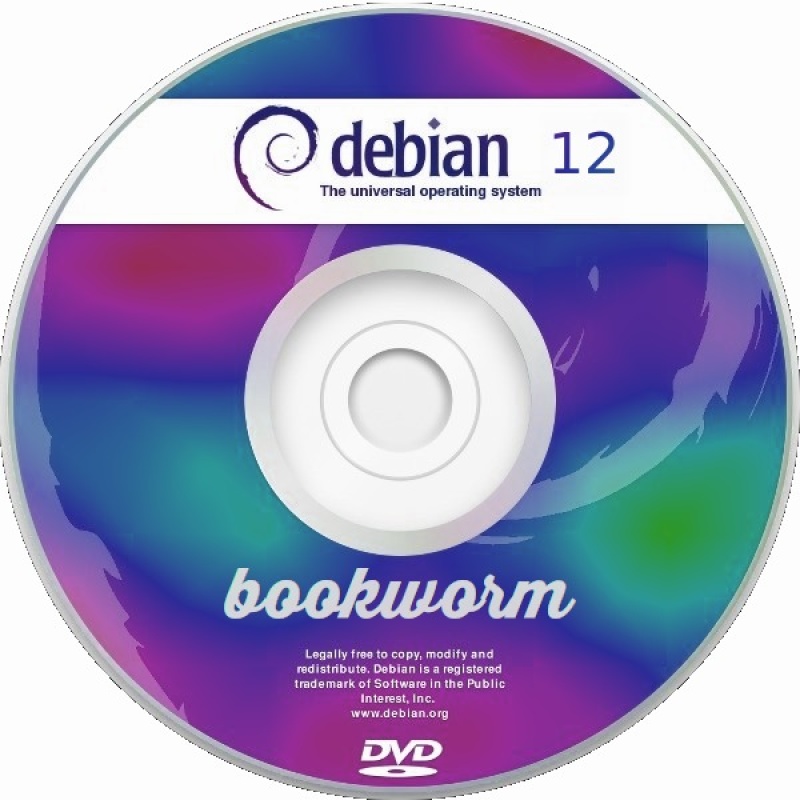
 русский
русский Вверх
Вверх